So zeigen Sie relative Daten in WordPress an
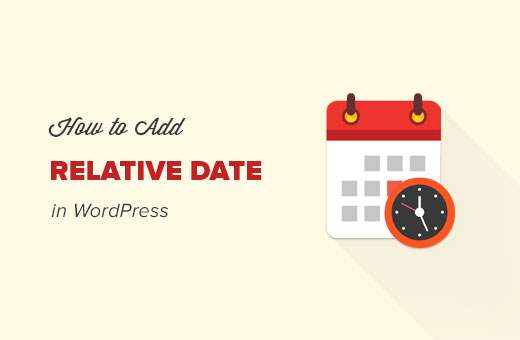
Möchten Sie relative Daten auf Ihrer WordPress-Site anzeigen? Relative Daten werden auf vielen beliebten Social-Media-Websites wie Twitter und Facebook verwendet. Anstatt die Datumszeitstempel anzuzeigen, zeigen diese Websites, wie lange etwas gepostet wurde. In diesem Artikel zeigen wir Ihnen, wie relative Daten in WordPress angezeigt werden.
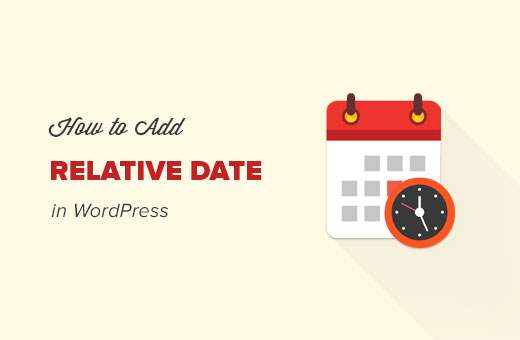
Warum und wann relative Daten in WordPress verwendet werden?
Wie Sie vielleicht bemerkt haben, verwenden viele Websites sozialer Netzwerke die relative Zeit, um zu beschreiben, wie lange ein Eintrag veröffentlicht wurde.
Zum Beispiel vor zwei Stunden, gestern, gerade jetzt usw.

Relative Daten geben den Benutzern ein Gefühl dafür, wie viel Zeit vergangen ist, seit etwas veröffentlicht wurde. Aus diesem Grund fügen viele WordPress-Blogs und News-Sites relative Datumsangaben im Zeitstadium hinzu.
Sehen wir uns jedoch an, wie Sie relative Daten zu Ihrer WordPress-Site hinzufügen.
Hinzufügen relativer Daten in WordPress mithilfe eines Plugins
Zunächst müssen Sie das Meks Time Ago Plugin installieren und aktivieren. Weitere Informationen finden Sie in unserer schrittweisen Anleitung zur Installation eines WordPress-Plugins.
Nach der Aktivierung müssen Sie besuchen Einstellungen »Allgemein und blättern Sie nach unten zum Abschnitt 'Meks Time Ago Options'.

Sie können auswählen, wo und wann Sie die relative Zeit verwenden möchten. Sie können auswählen, ob Datum und Uhrzeit angezeigt werden sollen. oder beides. Sie können ihn auch auf Posts beschränken, die nicht älter als eine bestimmte Zeit sind.
Wenn Sie eine mehrsprachige Website betreiben oder den Text "vor" ändern möchten, können Sie dies auch hier tun.
Vergessen Sie nicht, auf die Schaltfläche zum Speichern der Änderungen zu klicken, um Ihre Einstellungen zu speichern.
Das ist alles, Sie können jetzt Ihre Website besuchen, um sie in Ihren Posts und Kommentaren in Aktion zu sehen.

Manuelles Hinzufügen relativer Daten in WordPress
Für diese Methode müssen Sie ein Plugin installieren. Sie müssen jedoch auch manuell Code zu Ihrem WordPress-Design hinzufügen.
Wenn Sie zum ersten Mal Code zu Ihrer WordPress-Site hinzufügen, möchten Sie vielleicht unsere Anleitung zum Einfügen von Ausschnitten aus dem Web in WordPress sehen.
Möglicherweise müssen Sie auch sehen, wie Sie mit FTP Dateien bearbeiten und in WordPress hochladen können.
Bereit? Lass uns anfangen.
Als erstes müssen Sie das WP RelativeDate-Plugin installieren und aktivieren.
Bei der Aktivierung versucht das Plugin, die Standard-WordPress-Daten in Ihrem Design durch relatives Datum und Uhrzeit zu ersetzen.
Da es jedoch so viele WordPress-Designs gibt, die Datum und Uhrzeit mit unterschiedlichen Methoden anzeigen, kann es möglicherweise nicht mit Ihrem Design arbeiten.
Besuchen Sie Ihre Website, um zu sehen, ob Datum und Uhrzeit erfolgreich in relative Datumsangaben geändert werden konnten.
Wenn es für Ihr Design nicht funktioniert, müssen Sie möglicherweise die WordPress-Designdateien bearbeiten, an denen Sie relatives Datum und Uhrzeit anzeigen möchten.
Wenn Sie beispielsweise das relative Datum auf einer einzelnen Beitragsseite anzeigen möchten, müssen Sie die Dateien single.php oder content-single.php bearbeiten. Für Kommentare müssen Sie möglicherweise die Datei comments.php bearbeiten.
Grundsätzlich suchen Sie in den Vorlagendateien Ihres Themas nach einer dieser Zeilen:
Sie müssen sie durch die folgende Zeile ersetzen:
Möglicherweise müssen Sie mehrere Dateien in Ihrem WordPress-Design bearbeiten, je nachdem, wo Sie relative Daten auf Ihrer Website anzeigen möchten.
Das ist alles, Sie können jetzt Ihre Website besuchen, um die relativen Daten in Aktion zu sehen.
Wir hoffen, dass Sie mit diesem Artikel erfahren haben, wie relative Daten in WordPress angezeigt werden. Möglicherweise möchten Sie auch unsere Liste der 25 nützlichsten WordPress-Widgets für Ihre Site anzeigen.
Wenn Ihnen dieser Artikel gefallen hat, abonnieren Sie bitte unsere Video-Tutorials für unseren YouTube-Kanal für WordPress. Sie finden uns auch auf Twitter und Facebook.


